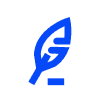首先通过设置应用调整屏幕关闭时间,进入“系统>电源和电池>屏幕和睡眠”选择所需超时;其次可在控制面板电源选项中编辑计划设置,修改“关闭显示器”时间;最后可用命令提示符执行powercfg命令快速配置,如powercfg /change "关闭显示器时间" 1800设为30分钟,支持即时生效。

如果您希望调整Windows 11电脑在不操作后自动进入锁屏的时间,可以通过系统内置的电源管理设置来实现。不同的超时设置有助于平衡设备安全与使用便利性。
本文运行环境:Dell XPS 13,Windows 11 家庭版。
一、通过系统设置调整屏幕关闭时间
此方法直接在图形化界面中修改电源计划下的屏幕关闭参数,是最常用的设置方式,适用于大多数用户。
1、按下 Win + I 快捷键打开“设置”应用。
2、在左侧菜单中点击 系统,然后在右侧选择 电源和电池。
3、点击 屏幕和睡眠 部分展开详细选项。
4、在“接通电源”下找到“关闭我的屏幕”选项,点击下拉菜单,选择您期望的时间,例如5分钟、10分钟或 从不。
5、如果您使用的是笔记本电脑,请在“使用电池”下同样设置“关闭我的屏幕”时间。
二、通过控制面板的电源选项进行设置
此方法进入传统的电源管理界面,可以查看和编辑当前电源计划的详细配置,适合需要精细控制的用户。
1、右键点击任务栏上的 开始 按钮,在弹出的菜单中选择 电源选项。
2、在打开的控制面板窗口中,找到当前选中的电源计划(如“平衡”),点击其下方的 更改计划设置。
3、在“编辑计划设置”页面,找到“关闭显示器”和“使计算机进入睡眠状态”两个选项。
4、为“关闭显示器”选择一个合适的时间,这个时间即为无操作后的熄屏锁屏超时时间。
5、设置完成后,点击页面底部的 保存更改 按钮。
三、使用命令提示符快速配置
此方法利用命令行工具powercfg.exe直接修改电源设置,适合批量配置或脚本自动化场景。
1、以管理员身份打开 命令提示符 或 PowerShell 窗口。
2、输入以下命令并按回车,将接通电源时的屏幕关闭时间设置为30分钟:
powercfg /change "关闭显示器时间" 1800
3、若要设置为永不关闭屏幕,可将时间值改为0:
powercfg /change "关闭显示器时间" 0
4、执行成功后,无需重启,设置会立即生效。